win10win+e无法打开资源管理器的解决方法 win10win+e快捷键打不开资源管理器怎么办
更新时间:2023-06-12 11:39:56作者:zheng
在win10电脑中有很多的快捷键,而我们在win10电脑中按下win+e可以快速打开资源管理器来管理win10电脑中的文件,但是有些用户在win10电脑中按下win+e快捷键时却发现无法打开资源管理器,这该怎么办呢?今天小编就教大家win10win+e无法打开资源管理器的解决方法,如果你刚好遇到这个问题,跟着小编一起来操作吧。
推荐下载:win10系统下载
方法如下:
1、在win10系统桌面上,单击开始菜单,右键,运行。
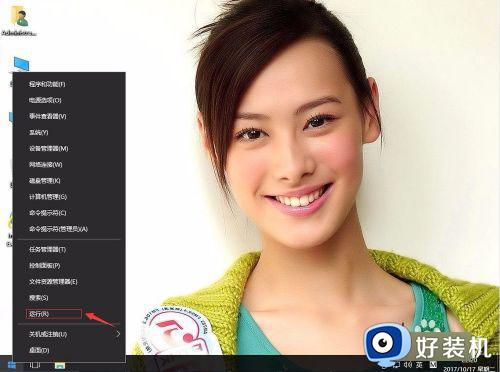
2、输入regedit,确定。
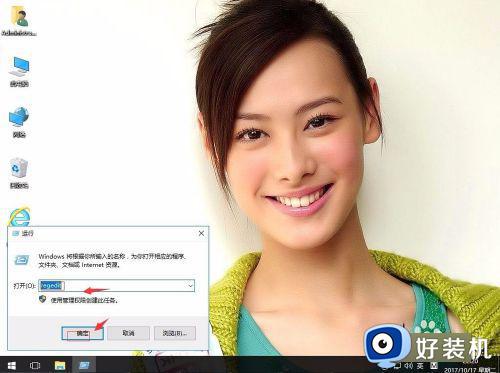
3、在注册表编辑器中展开定位 HKEY_CLASSES_ROOTFoldershellexplorecommand。在右侧找到DelegateExecute。
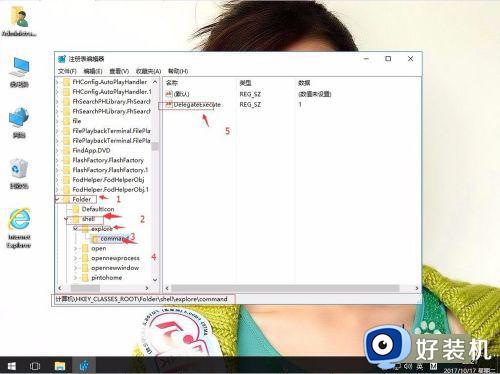
4、右键,修改。
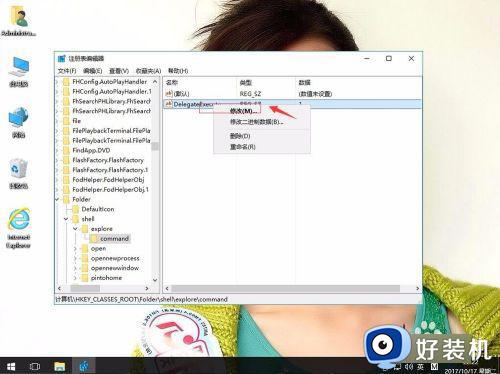
5、把数值改为{11dbb47c-a525-400b-9e80-a54615a090c0}。再单击确定。然后电脑重启即可。
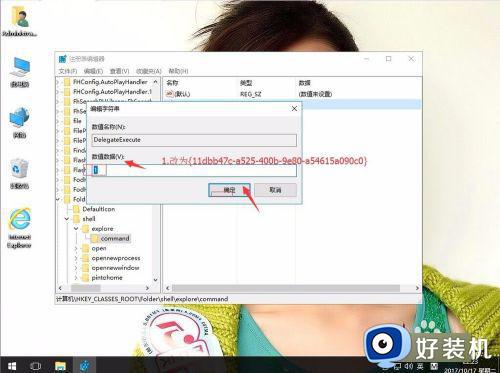
以上就是关于win10win+e无法打开资源管理器的解决方法的全部内容,还有不懂得用户就可以根据小编的方法来操作吧,希望能够帮助到大家。
win10win+e无法打开资源管理器的解决方法 win10win+e快捷键打不开资源管理器怎么办相关教程
- win10打开资源管理器的快捷方式 如何在win10中打开文件资源管理器
- win10设置win+e打开此电脑的方法 win10怎么设置win+e快捷键打开此电脑
- win10文件管理器在哪里打开 win10文件资源管理器怎么打开快捷键
- win10如何创建资源管理器快捷方式 win10创建资源管理器快捷方式的方法
- win10按下win键没反应怎么回事 win10按下win键没反应的解决方法
- win10 资源管理器在哪里打开 怎么打开win10资源管理器
- win10 资源管理器 打开方法 win10资源管理器如何打开
- win10资源管理器如何打开 win10怎么打开资源管理器
- win10 资源管理器没有与之关联怎么办 win10文件资源管理器该文件没有与之关联如何修复
- win10文件资源管理器不显示文字怎么回事 win10文件资源管理器不显示文字两种解决方法
- win10拼音打字没有预选框怎么办 win10微软拼音打字没有选字框修复方法
- win10你的电脑不能投影到其他屏幕怎么回事 win10电脑提示你的电脑不能投影到其他屏幕如何处理
- win10任务栏没反应怎么办 win10任务栏无响应如何修复
- win10频繁断网重启才能连上怎么回事?win10老是断网需重启如何解决
- win10批量卸载字体的步骤 win10如何批量卸载字体
- win10配置在哪里看 win10配置怎么看
win10教程推荐
- 1 win10亮度调节失效怎么办 win10亮度调节没有反应处理方法
- 2 win10屏幕分辨率被锁定了怎么解除 win10电脑屏幕分辨率被锁定解决方法
- 3 win10怎么看电脑配置和型号 电脑windows10在哪里看配置
- 4 win10内存16g可用8g怎么办 win10内存16g显示只有8g可用完美解决方法
- 5 win10的ipv4怎么设置地址 win10如何设置ipv4地址
- 6 苹果电脑双系统win10启动不了怎么办 苹果双系统进不去win10系统处理方法
- 7 win10更换系统盘如何设置 win10电脑怎么更换系统盘
- 8 win10输入法没了语言栏也消失了怎么回事 win10输入法语言栏不见了如何解决
- 9 win10资源管理器卡死无响应怎么办 win10资源管理器未响应死机处理方法
- 10 win10没有自带游戏怎么办 win10系统自带游戏隐藏了的解决办法
